Stable Diffusion WebUIのAfter Detailerの拡張機能を使うと画像の構図を大きく変えずに顔や体のみを高精度化してくれます。今回、After Detailerの使用方法と、顔に焦点を当てて、いろいろな他の拡張機能との違いを検証してみました。
After Detailerを使う
After DetailerをWebUIで使うには、「Extensions」の「Install from URL」から、「URL for Extension’s git repository」に「https://github.com/Bing-su/adetailer.git」を入力して、「Install」ボタンを押して、インストールした後、WebUIを再起動することで使えます。
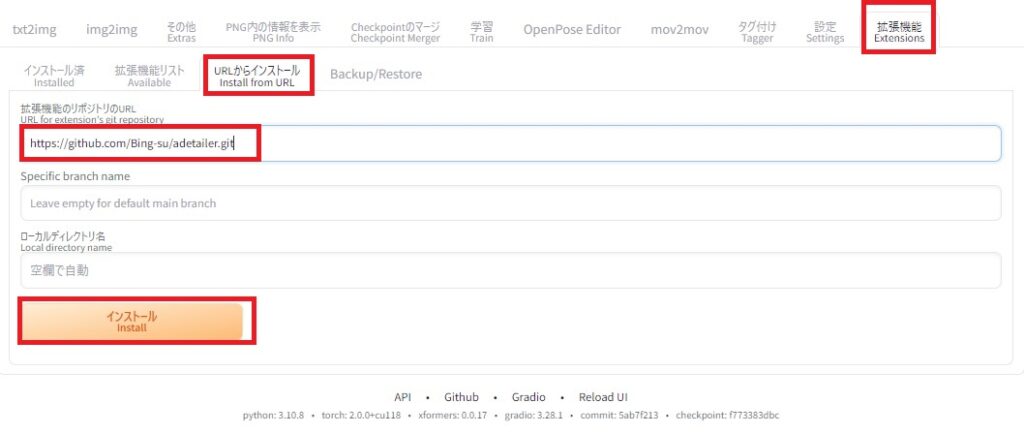
使用方法は簡単で、普通に生成した場合と同じプロンプト、設定、同じseed値に設定したまま、「ADtailer」のタブにチェックを入れ、モデルを選び、画像生成するだけです。
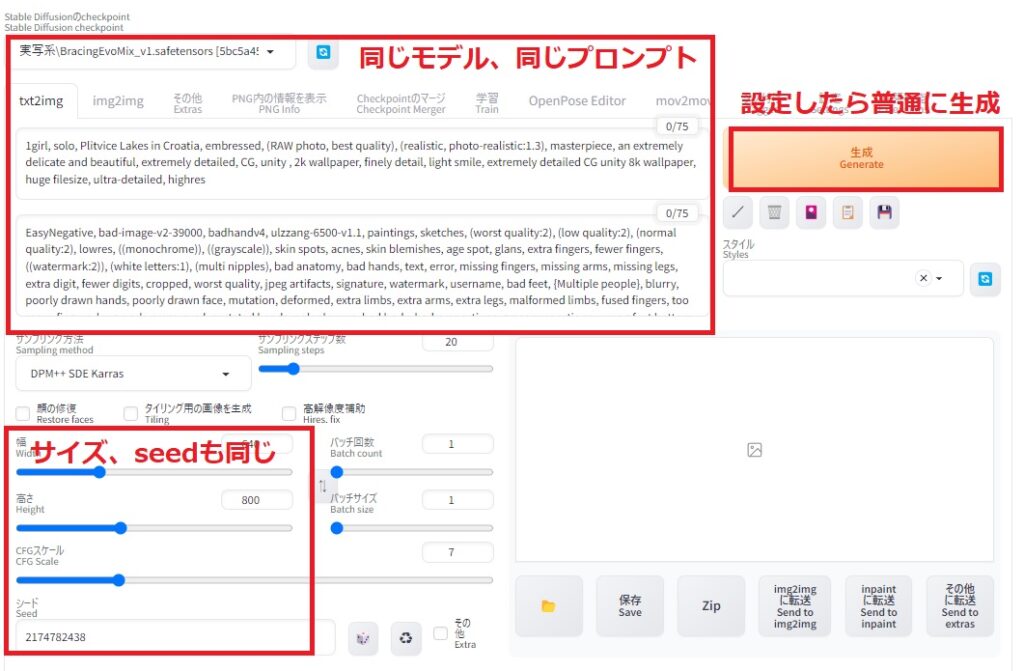
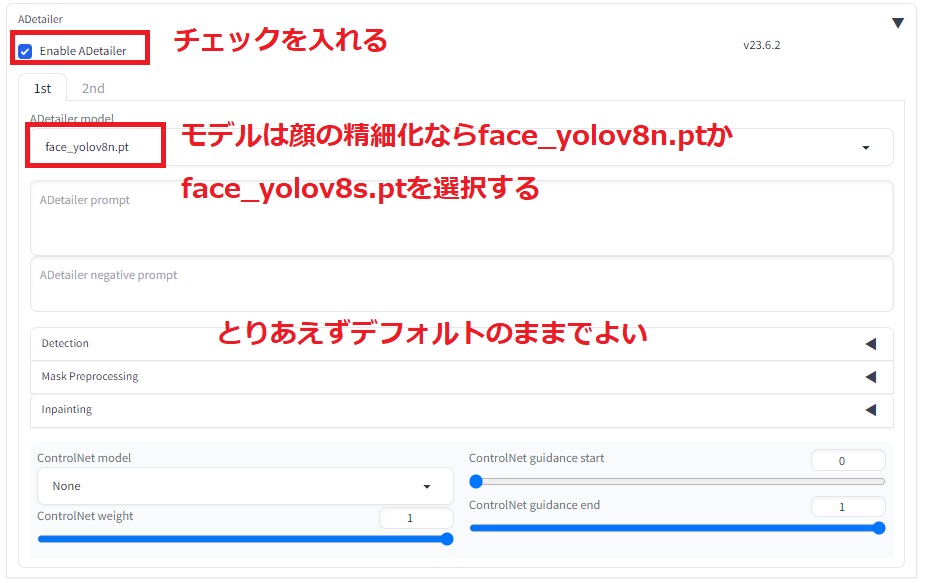
上の二つの画像の違いは一目瞭然ですよね。
顔のアップグレード法を比較してみる
それでは顔のアップグレード法を比較してみます。まあ、この辺りは好みでもあるんですが、いずれも遜色はないですね。
顔の表情を変える
さて、ここからがAfter Detailerの真骨頂です。After Detailerでは精細化の段階でプロンプトを与えます。これにより背景にほとんど影響することなく顔の表情を変えることができます。以下に喜怒哀楽を比較してみます。
表情を変えるのはADetailerのプロンプト欄に気持ちを表すプロンプトを入れるだけです。
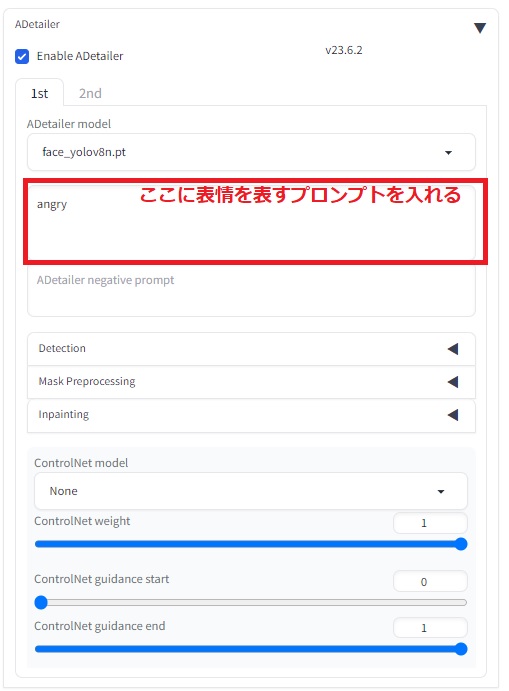
非常に手軽に使えますね。
















コメント